如何在 Excel 中缩写数字?
通过将 Microsoft Excel 中的收入数据格式化为以千为单位显示,您可以提高仪表板和报告的可用性。这允许您提供更简洁的数字,同时避免让读者被大量数字淹没。
假设您有一列非常大的数字,并且希望通过将它们分别格式化为千、百万或十亿来使它们看起来更有条理。
让我们来看一个例子,了解如何在 Excel 中缩写数字。
步骤 1
Excel 中的“设置单元格格式”允许您创建自定义格式。在我们的示例中,我们在 Excel 表格中以列格式列出了一些价格。请参考以下屏幕截图。
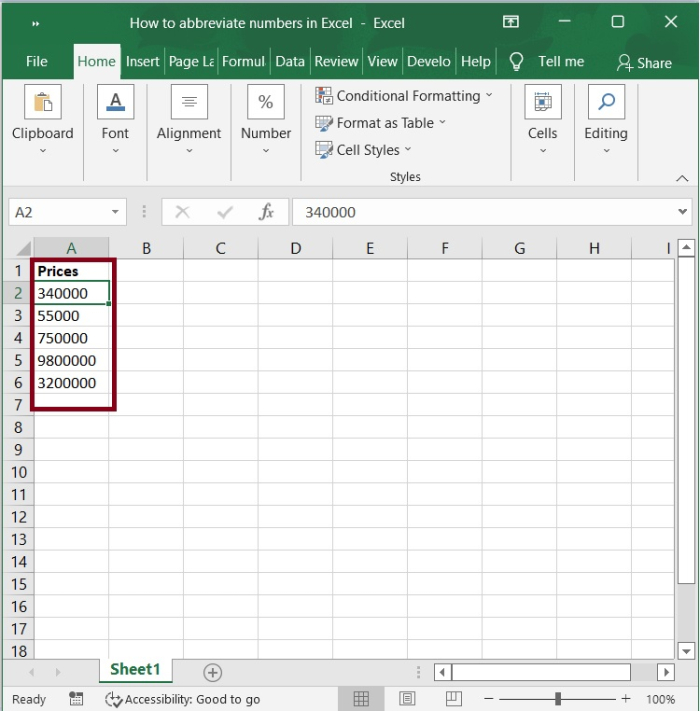
步骤 2
选择要缩写的数字,然后右键单击以打开“设置单元格格式”上下文菜单。
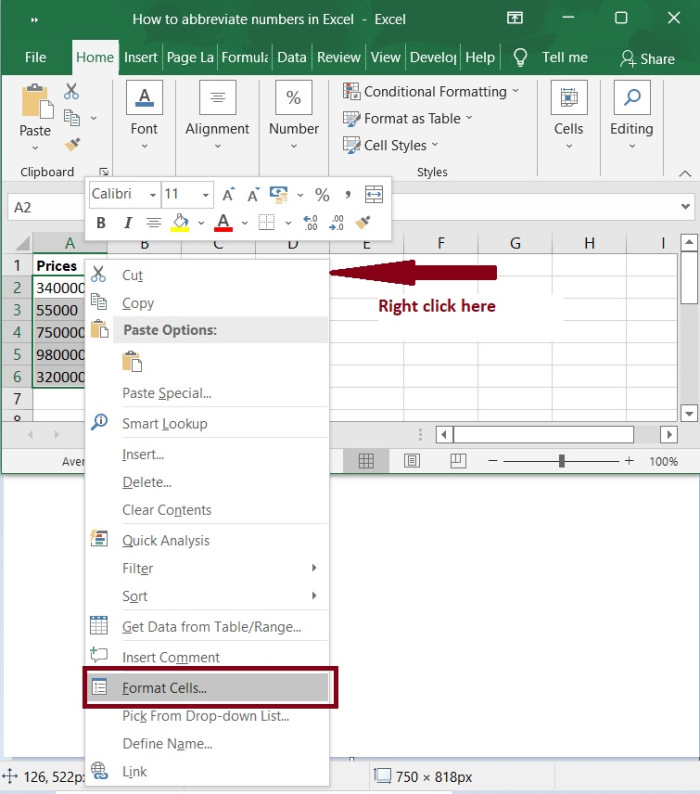
步骤 3
在“设置单元格格式”对话框的左窗格中,在类别列表下选择“自定义”,然后在“类型”文本框中输入以下格式代码。以下是相应的屏幕截图。
例如:
将数字格式化为千:0, K
将数字格式化为百万:0,,M
将数字格式化为十亿:0,,,B
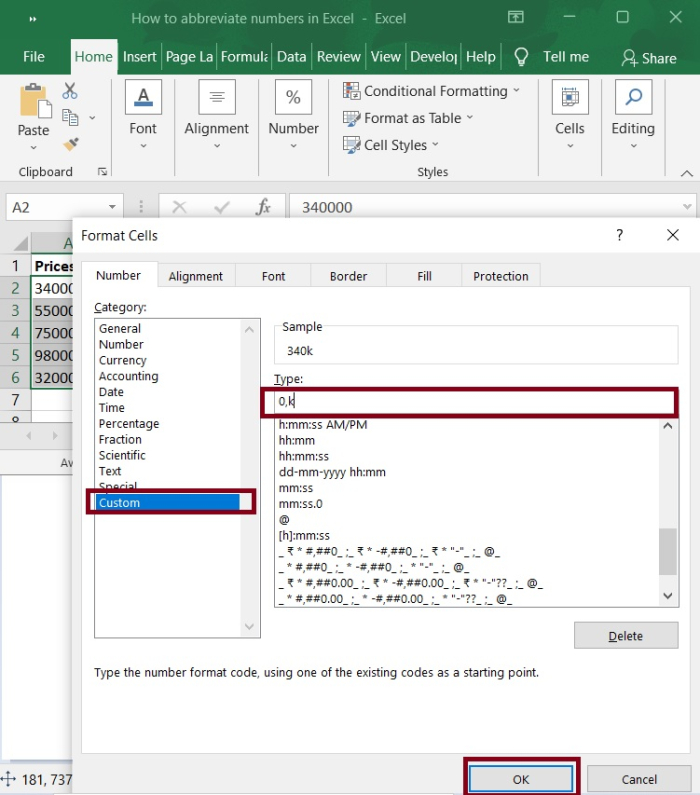
步骤 4
然后单击“确定”退出对话框,您的价格将格式化为千(百万或十亿),如下面的屏幕截图所示。
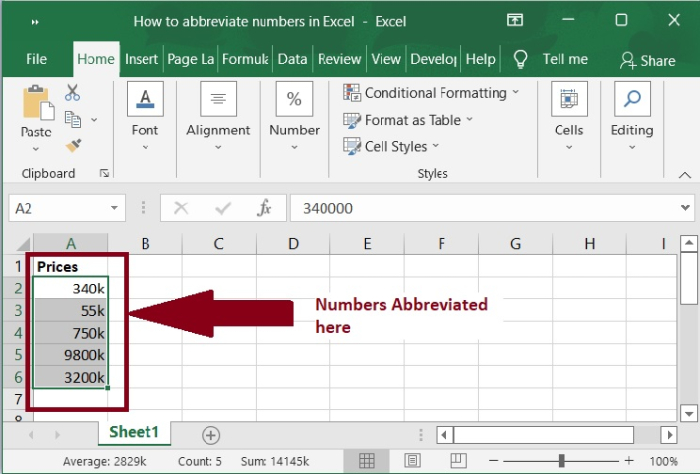
注意 - 如果您只需要缩写一个很大的数字,例如一千“K”或一百万“M”,请在文本框中输入 0,K 或 0,,M。如果您想显示更大的数字,例如将 15000000000 或 18000000000 显示为 15B 或 18T,请使用 #,,,"B" 或 #,,,"T"。如果您想同时显示百万和万亿,则需要使用此 [>999999999]. .999] #,,,"B";[>999999.999]#,,"M";#,##0 _M。
结论
在本教程中,我们解释了如何轻松地格式化 Excel 中的数字。我们还演示了如何使用自定义单元格格式缩写 Excel 中的数字。

广告

 数据结构
数据结构 网络
网络 关系数据库管理系统 (RDBMS)
关系数据库管理系统 (RDBMS) 操作系统
操作系统 Java
Java iOS
iOS HTML
HTML CSS
CSS Android
Android Python
Python C 语言编程
C 语言编程 C++
C++ C#
C# MongoDB
MongoDB MySQL
MySQL Javascript
Javascript PHP
PHP